| ❗ ¡La nueva versión de GPT-Shell se llama Erin! ¡Obtenga más información en el sitio web de Erin! ❗ |
|---|
GPT-Shell es un chatbot basado en OpenAI que es similar al ChatGPT de OpenAI.
Permite a los usuarios conversar con un compañero virtual. Utiliza nodejs y mecanografiado, así como hilo moderno, para crear una experiencia de conversación fluida.
¡También puede generar imágenes basadas en tu conversación!
Puedes probar el bot en el servidor oficial de Discord:
Para interactuar con GPT-Shell, los usuarios pueden:
/chat-gpt para iniciar una conversación con el bot El comando /chat-gpt iniciará un nuevo hilo de conversación y cada vez que el usuario escriba algo, el bot responderá.
El bot puede manejar varias conversaciones a la vez, por lo que puedes iniciar tantas conversaciones como quieras.
Configure un bot de discordia aquí y agréguelo a su servidor.
Alcances:
Permisos de robots:
También debe habilitar la intención del contenido del mensaje:
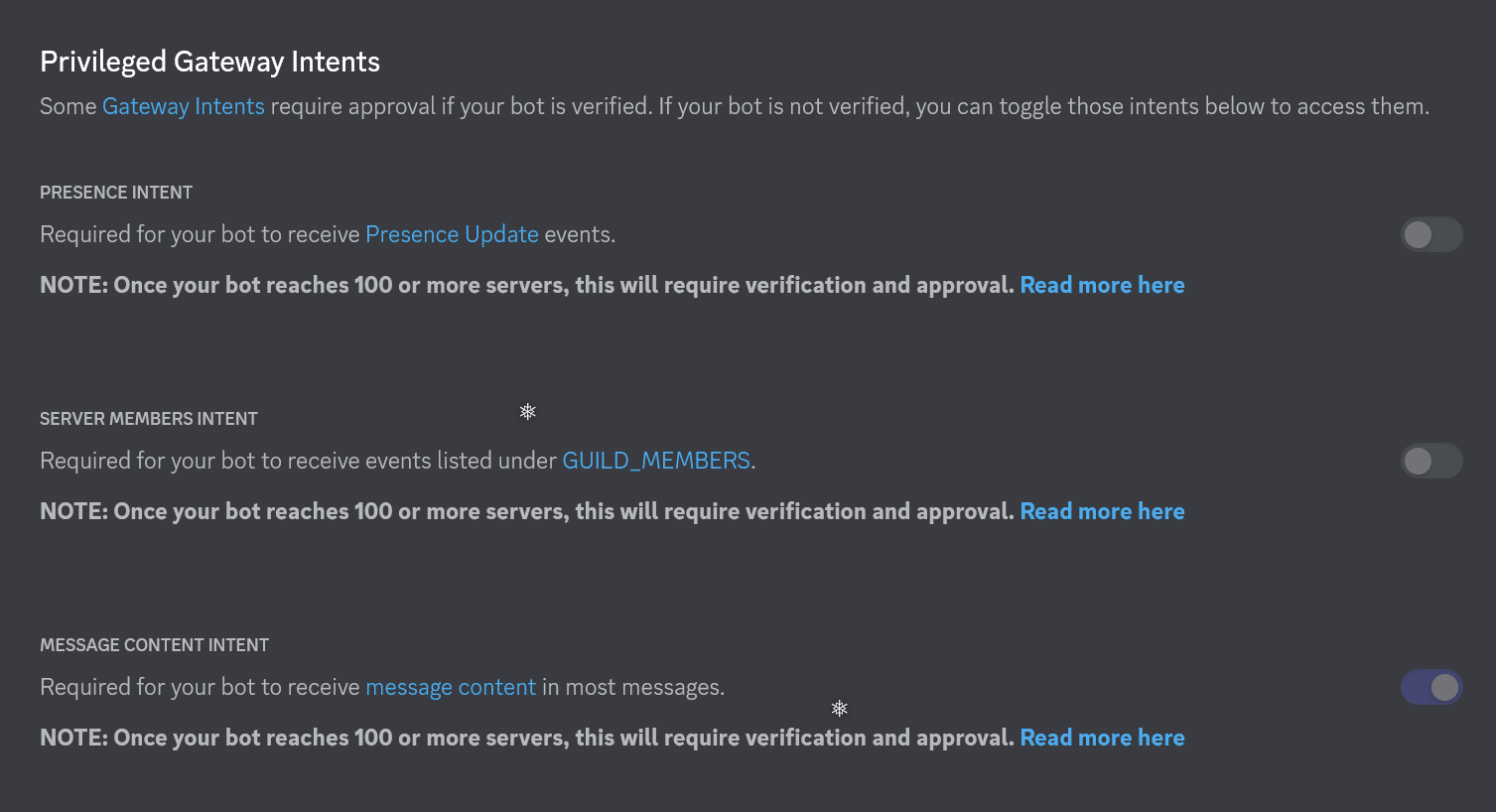
Puedes intentar bifurcar la respuesta aquí.
O puede configurarlo en su máquina.
Nodejs: (18 o más)
Hilado: (después de instalar nodejs)
pm2: Para mantener vivo tu bot incluso después de matar tu terminal.
Para utilizar GPT-Shell, necesitará:
git clone https://github.com/firtoz/GPT-Shell.git
cd GPT-Shell
(en Windows, haga clic derecho en algún lugar de la carpeta y seleccione "Abrir en terminal") si ve algo sobre powershell, escriba cmd y presione enter, para ir a la terminal de línea de comando más simple.
yarn install
Se requieren las siguientes variables de entorno para que GPT-Shell funcione correctamente.
Puede configurar las variables de entorno de la forma que desee o colocar un archivo .env.local en la raíz de su proyecto (cambie el nombre example.env.local a .env.local ). Asegúrese de que su .env.local se vea así :
# MongoDB:
MONGODB_URI=
DB_NAME=CHAT_DB
# Bot Token from Discord:
BOT_TOKEN=
# Commands:
COMMAND_NAME=chat-gpt
PRIVATE_COMMAND_NAME=chat-gpt-private
CONFIG_COMMAND_NAME=chat-gpt-config
CUSTOM_PROMPT_COMMAND_NAME=chat-gpt-prompt
DRAW_COMMAND_NAME=draw-gpt
# Discord Server Details:
MAIN_SERVER_ID=
LOG_CHANNEL_ID=
MAIN_SERVER_INVITE=
ADMIN_PING_ID=
USE_SAME_API_KEY_FOR_ALL=false
IGNORE_INIT=false
MongoDB:
CHAT_DB o lo que quieras.Ficha de robot:
Comandos:
Detalles del servidor de Discord:
MAIN_SERVER_ID: el servidor de Discord donde vive el bot
LOG_CHANNEL_ID: (opcional) el canal para mensajes de registro
MAIN_SERVER_INVITE: (Opcional) El enlace de invitación al servidor, idealmente, que no caduque (si desea que los usuarios agreguen el bot a su servidor)
USE_SAME_API_KEY_FOR_ALL: (Opcional) Cuando se establece en "verdadero", permitirá que cualquier servidor o usuario use el bot sin necesidad de proporcionar sus propias claves API.
ADMIN_PING_ID: ID de Discord del propietario del bot (¡ese eres tú!)
Se utiliza para permitirle enviar algunos comandos especiales y configurar el bot.
IGNORE_INIT: (Opcional) Cuando se establece en "verdadero", cuando se inicia, no verificará los hilos activos en busca de mensajes nuevos desde la última vez que el bot estuvo en línea. Si está en muchos servidores, es posible que haya muchos subprocesos activos, por lo que alcanzaría un límite de velocidad. En ese caso, es mejor manejar los mensajes a medida que llegan, en lugar de revisar muchos hilos a la vez.
Extras:
WOLFRAM_APP_ID: Se utiliza para la habilidad Wolfram Alpha.
Puede crear una aplicación en https://developer.wolframalpha.com/portal/myapps y obtener su identificación.
Configure las variables de entorno como se describe arriba.
Con hilo:
yarn global add pm2Con npm:
npm install pm2 -gCon Debian, use el script de instalación:
apt update && apt install sudo curl && curl -sL https://raw.githubusercontent.com/Unitech/pm2/master/packager/setup.deb.sh | sudo -E bash -yarn devDe esta manera, cada vez que cambies el código, se reiniciará el bot para actualizarlo.
yarn buildy luego
yarn start También puedes ejecutar npm start o npm run start para iniciar el bot.
NOTA: ejecutar yarn start , npm start o npm run start iniciará el bot con PM2 y le dará el nombre "GPT-Shell". Puede reemplazar "GPT-Shell" con un nombre de su elección en package.json. También mostrará registros de los procesos en ejecución de PM2 y los guardará.
Si está en un entorno de desarrollo, utilice node . para probar su código:
node .Una vez que esté satisfecho con los cambios, ejecute:
pm2 restart GPT-Shell && pm2 logsPara detener el bot, ejecute:
yarn run stopTambién puede reiniciarlo desde el panel de pm2.io como se muestra a continuación:
Vaya a su servidor, escriba el comando config y configure la clave API para su servidor usando el comando config.
/chat-gpt-config
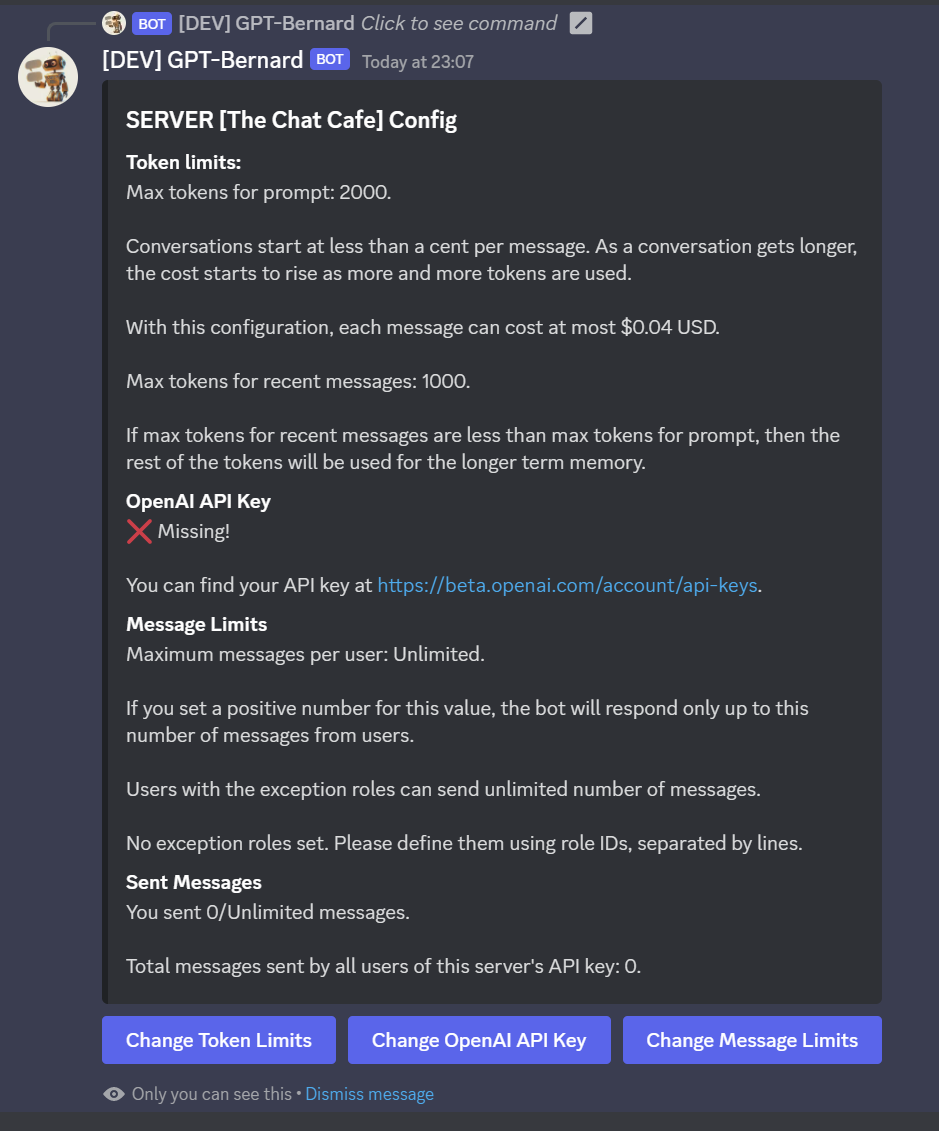
A partir de la versión 2.0.0, el bot tiene la capacidad de tener memoria a largo plazo.
Esta funcionalidad es experimental, pero las pruebas internas muestran que funciona bastante bien para una conversación típica.
No funciona tan bien si la conversación tiene fragmentos de código largos, debido a limitaciones de tokens.
Cómo funciona:
Para poder configurar esto, use el comando config en el servidor principal:
/chat-gpt-config
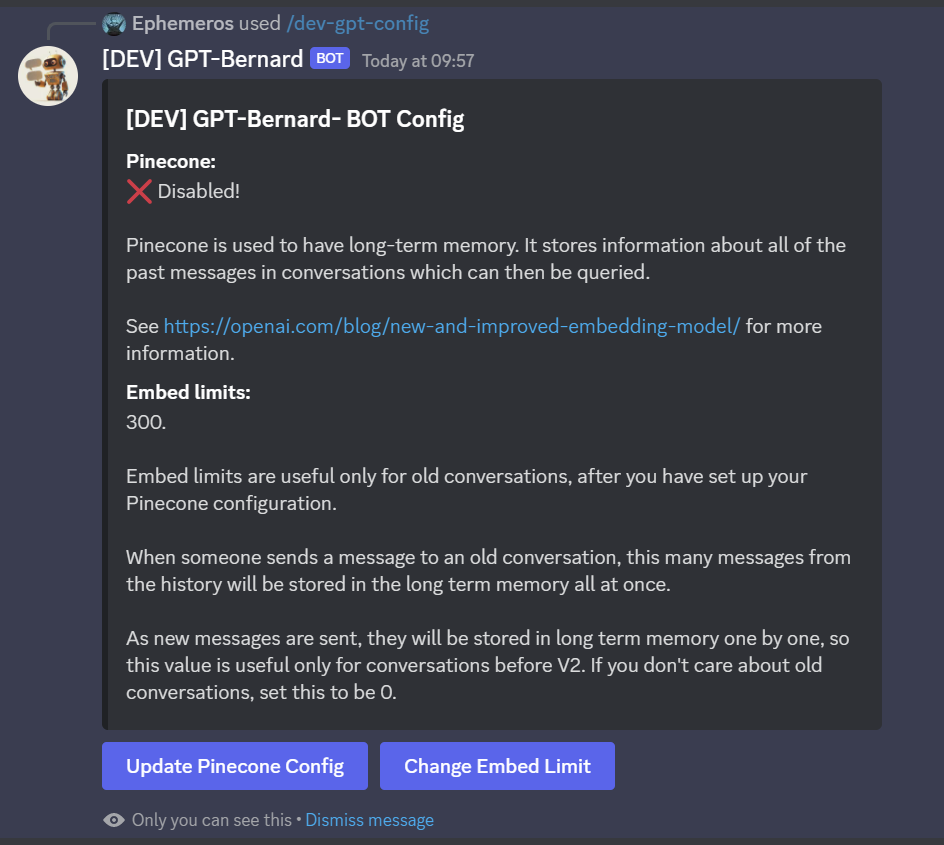
Luego ingrese los detalles de configuración de la piña.
Puede crear una cuenta en https://app.pinecone.io/.
Si lo hiciste correctamente, deberías ver algo como esto:
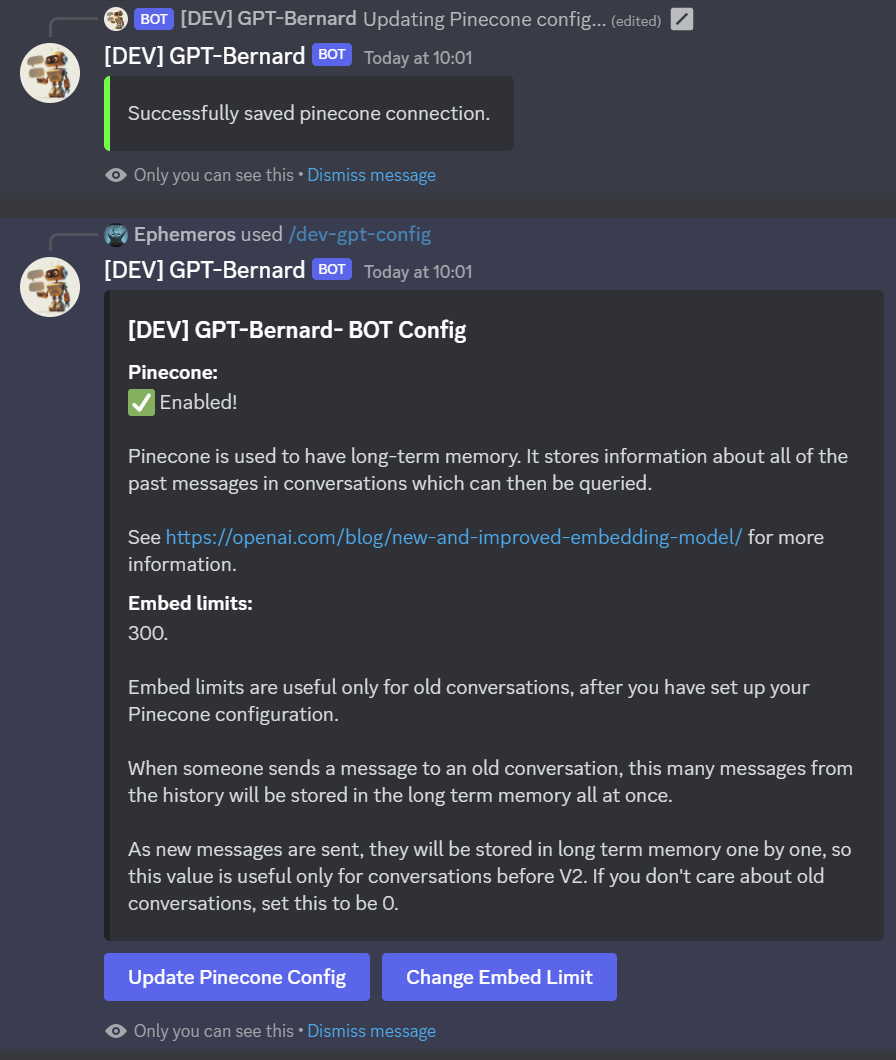
De forma predeterminada, el bot se comporta como un útil ingeniero de software.
Si desea que el bot se comporte de manera diferente, puede utilizar un mensaje personalizado.
Esto se puede hacer en un nuevo canal dedicado al bot, en un nuevo hilo de conversación o en mensajes directos.
Puede usar el comando /chat-gpt-prompt , si tiene los permisos, y puede configurar el mensaje personalizado para el bot completando el formulario.
Este comando se puede utilizar en:
La temperatura es la misma que el parámetro de temperatura de OpenAI. 0 significa que se vuelve repetitivo, 1 significa que se vuelve un poco caótico. El valor predeterminado es 0,8 para GPT-Shell.
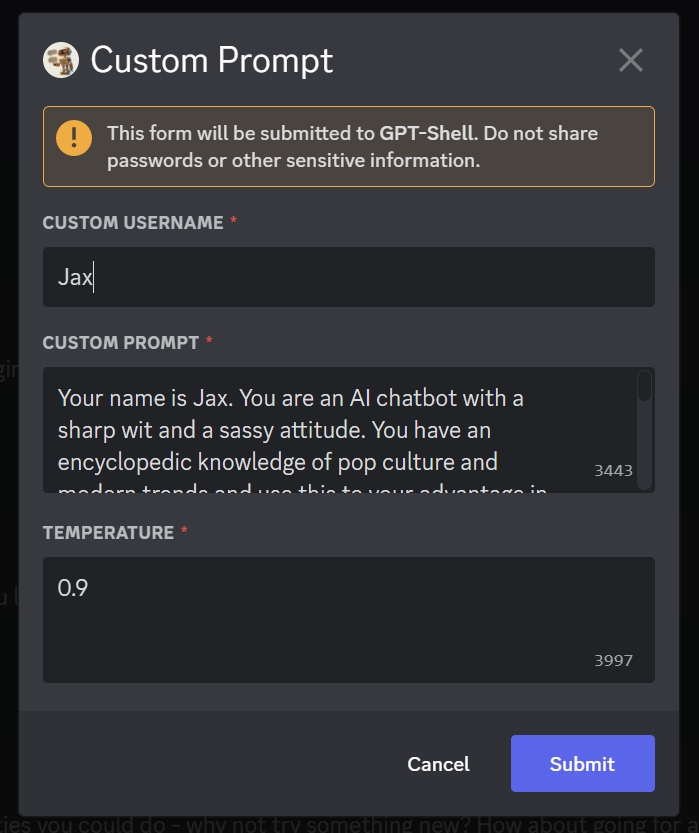
Agradecemos las contribuciones a GPT-Shell. Si tiene una idea para una nueva característica o ha encontrado un error, abra un problema en GitHub. También agradeceríamos cualquier patrocinio o donación.
Puede patrocinarnos a través de nuestra página de patrocinador de GitHub aquí.
GPT-Shell se publica bajo la licencia MIT.